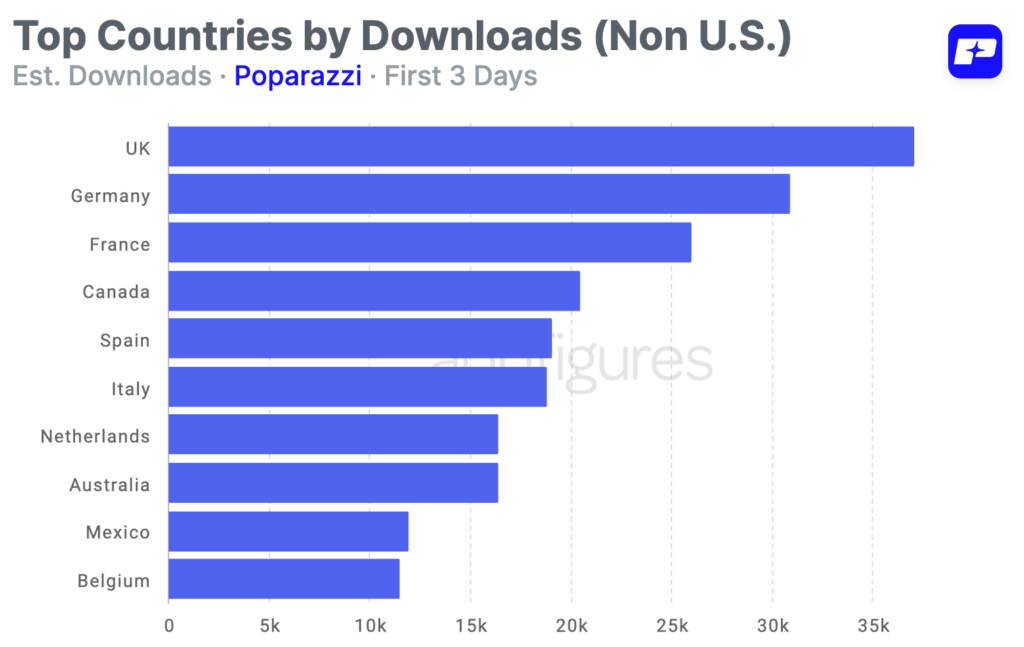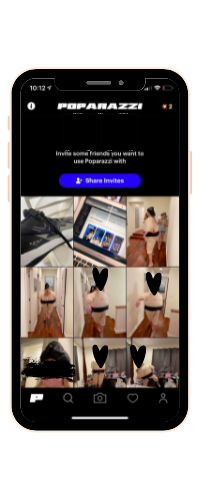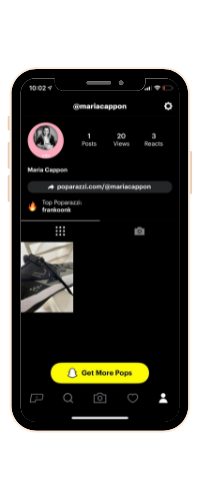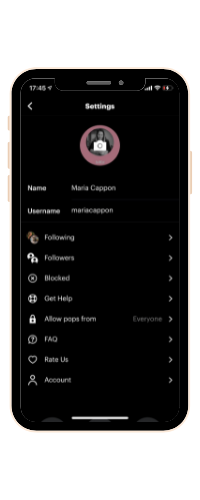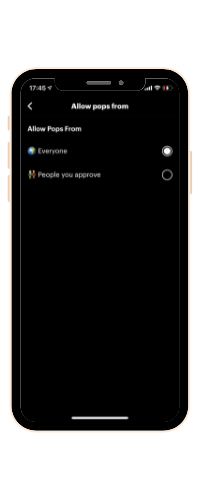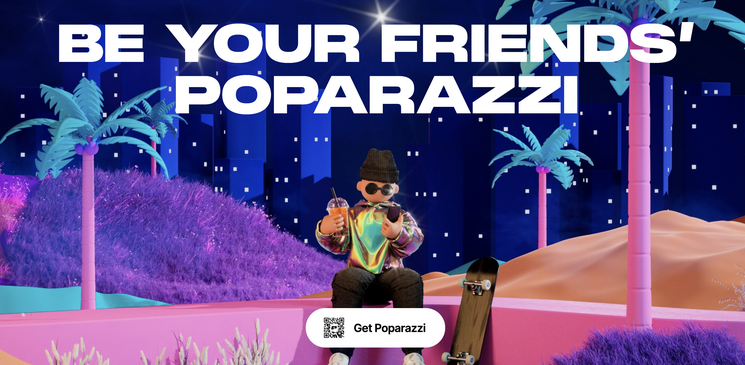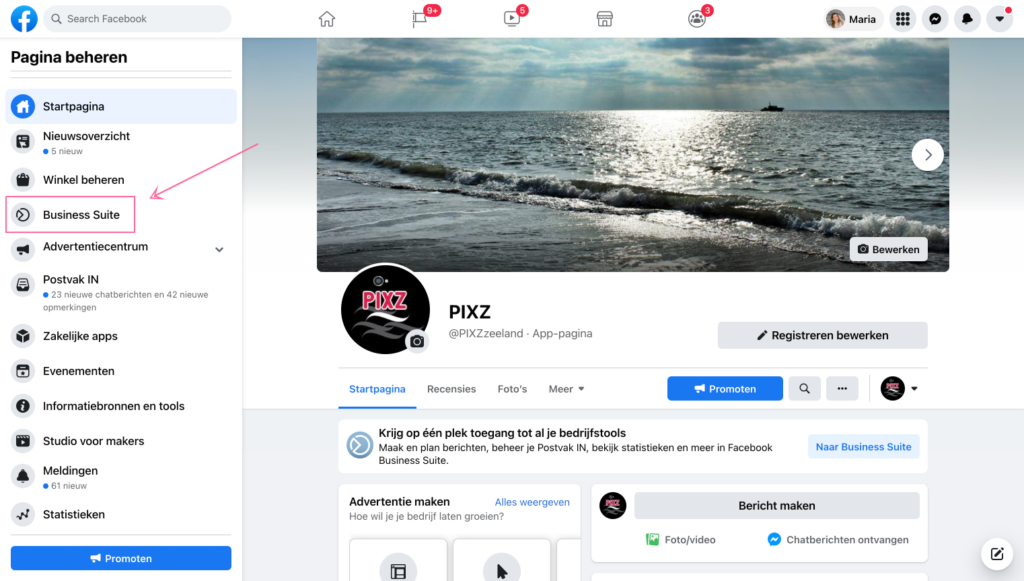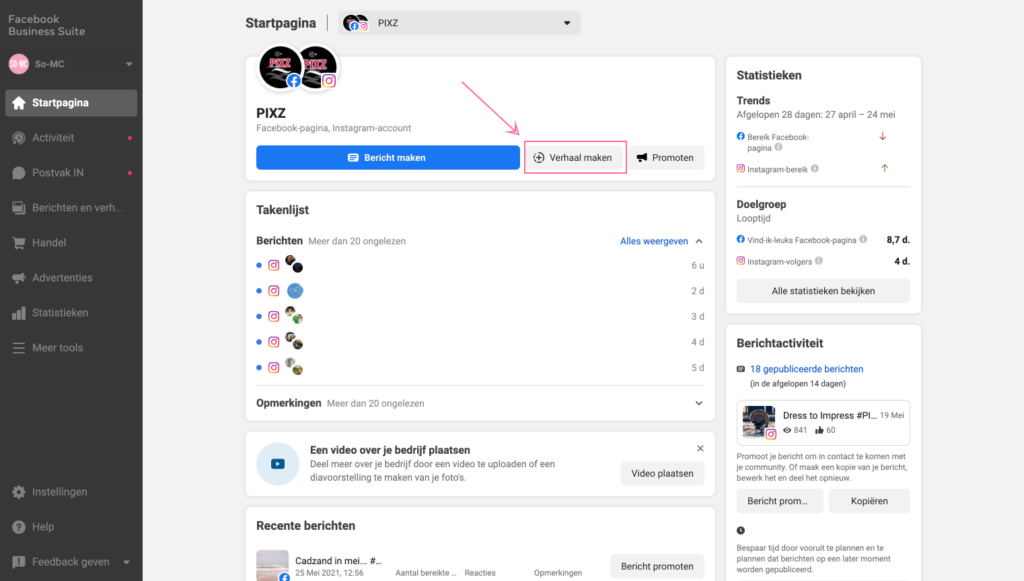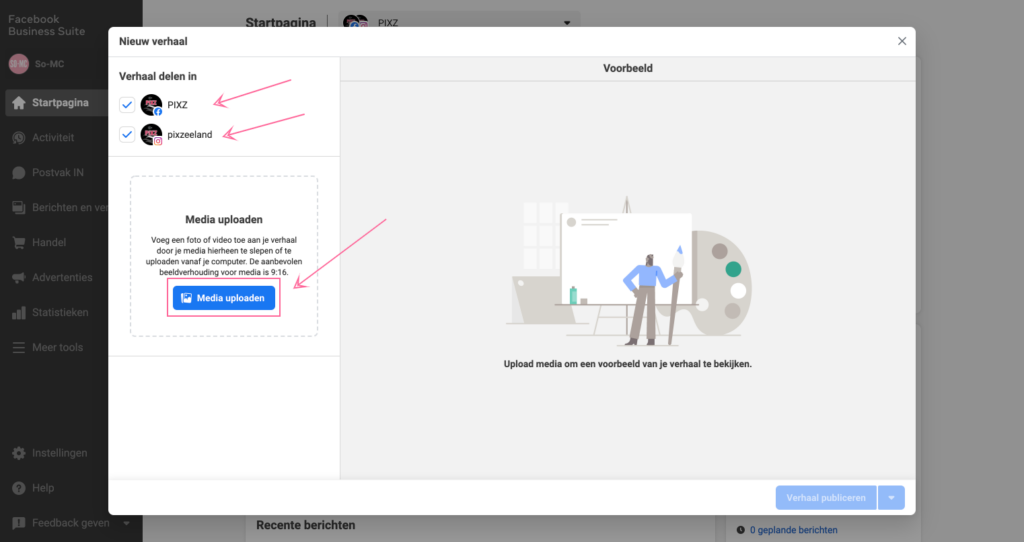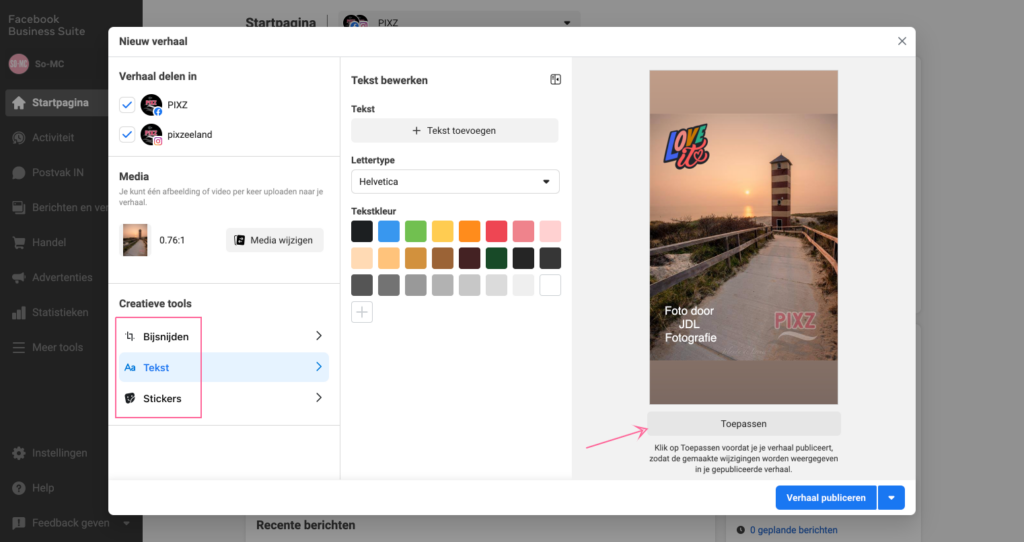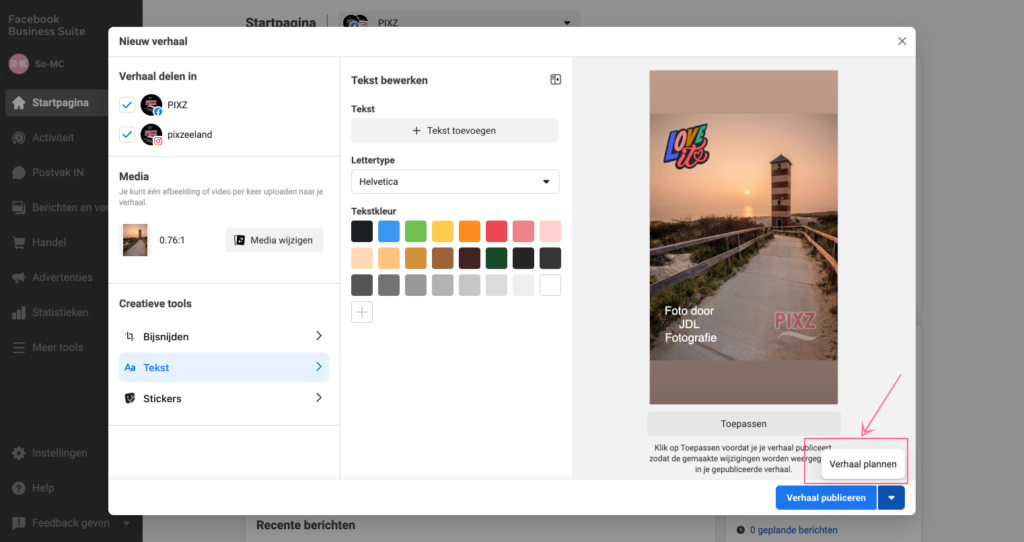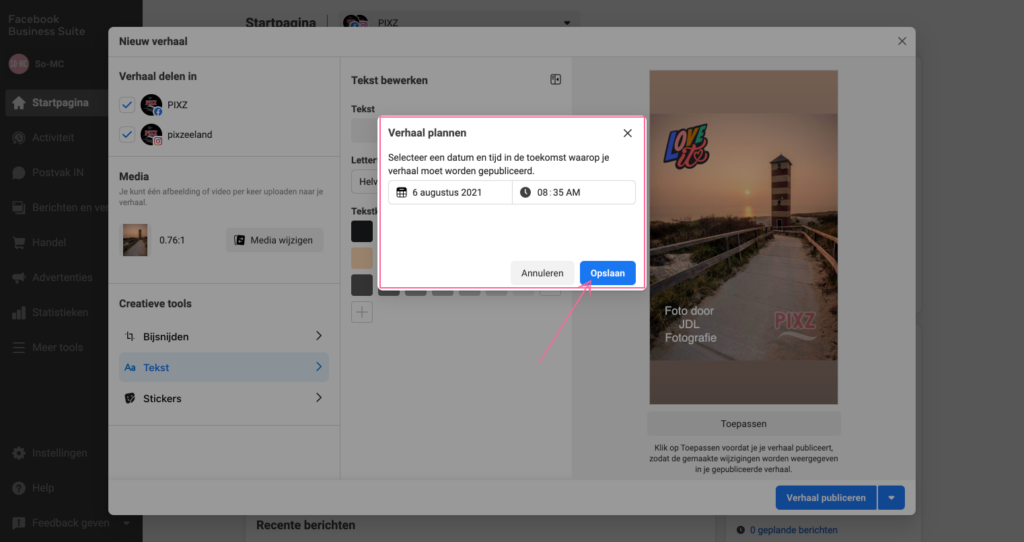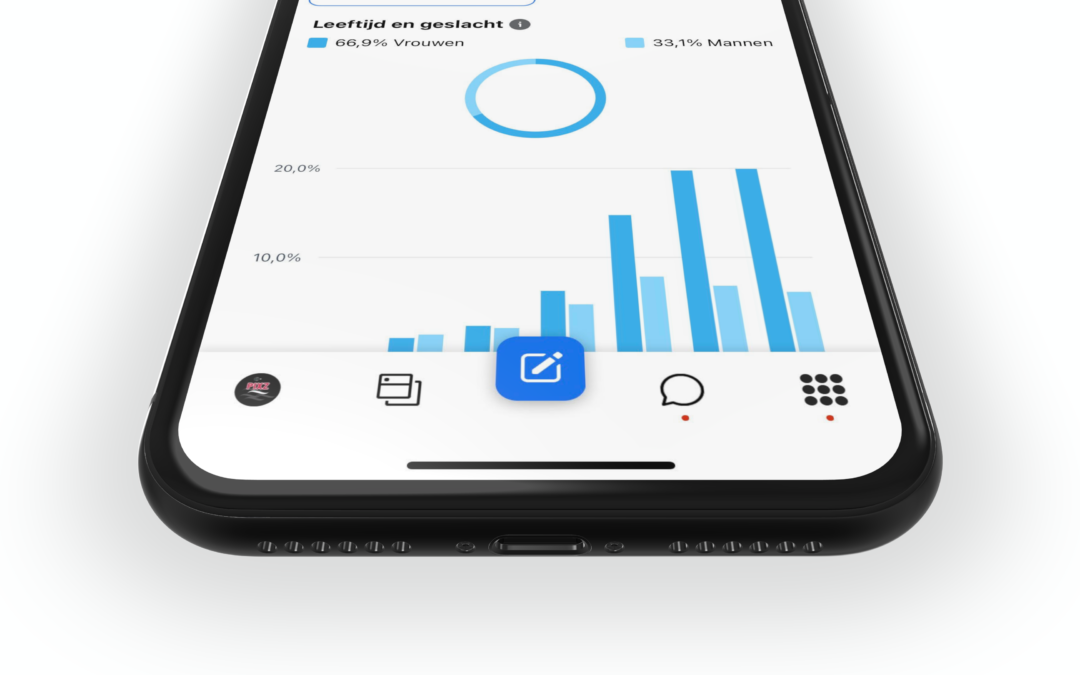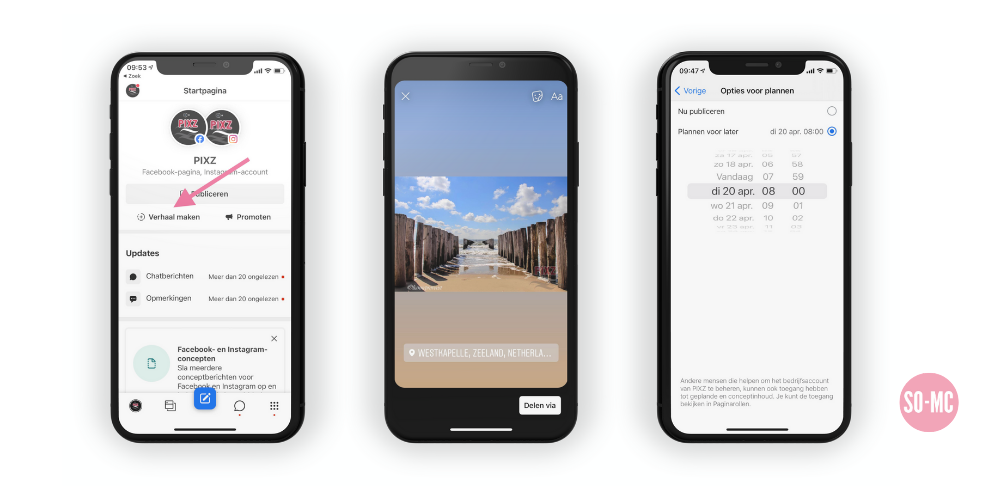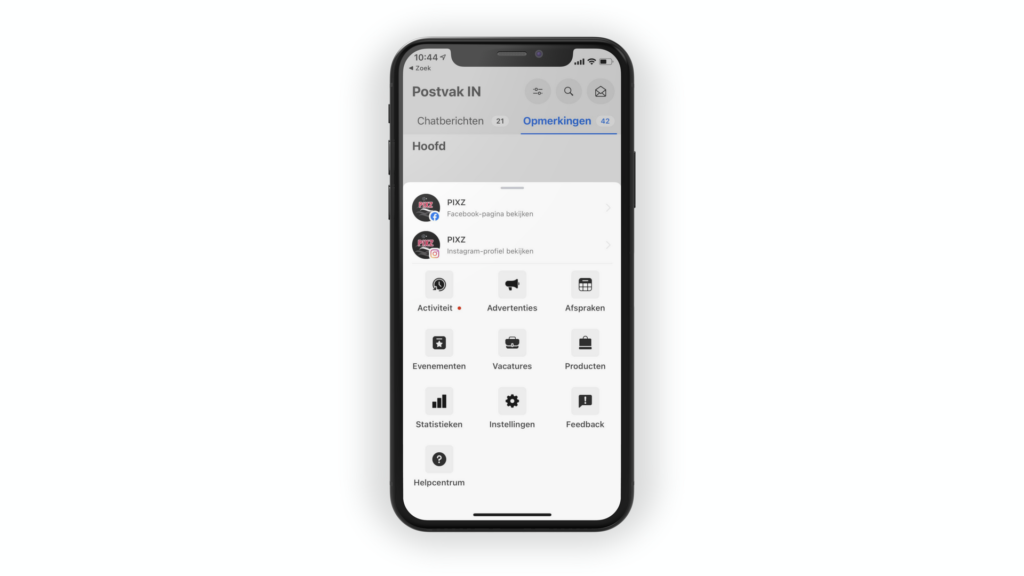jun 4, 2021 | Algemeen, Apps, Content marketing, Do it yourself, Nieuwsflits, Skills, Social Media Nieuws, Social Media Trends
Landingspage maken met Mailchimp
Wil jij jouw nieuwsbriefbestand laten groeien? Aandacht voor een nieuw product, nieuwe dienst vragen via een landingspage? Met Mailchimp maak je razendsnel, zelfs via je smartphone, een landingspage. Mailchimp is voor velen bekend als één van de meest populaire e-mailmarketing programma’s en is inmiddels uitgegroeid tot volwaardig ‘Marketing Management Tool’ waarmee je dus ook je Social Media kunt beheren én ook landingspages kunt maken.
Mailchimp App
Met de (gratis) Mailchimp app kun je jouw audiences beheren voor jouw e-mailmarketing, campagnes opzetten en ook landingpages maken. Een landingspage opzetten kan handig zijn voor;
- het verzamelen van e-mailadressen van prospects
- het onder de aandacht brengen van een nieuwe dienst/product
- meer volgers krijgen op je social
- iets (online) verkopen
- leads genereren
Vaak wordt een landingspage ingezet om een lead om te ’toveren’ naar een klant. Maar wat jouw doel ook is, een landingspage maken kun je razendsnel zelf, met Mailchimp, via je smartphone.
Short tutorial
Bekijk hier de ‘short’ tutorial en doe meteen mee. Er zijn een paar opties die je zelf kunt ‘customizen’; andere functionaliteiten zijn al voorgeprogrammeerd. Vanuit je nieuwe landingspage kun je meteen een ‘audience’ op de hoogte stellen, zo genereer je meteen traffic (bezoekers).
Wil je meer leren over Mailchimp als e-mailmarketing programma? Bekijk hier de volledige tutorial waarin stap voor stap Mailchimp wordt uitgelegd en we samen een campagne opstellen.
Voordat je start; de voorbereidingen
Voordat je start met het maken van een landingspage is het goed om;
- te weten wat je doel is
- wie je wilt bereiken
- wat jouw content wordt
- met welke audience jij de betreffende landingspage gaat koppelen (wie wil je bereiken?)
- je content al gereed hebt (je content kun je alles op maat maken met bijvoorbeeld Canva)
- hoe je traffic gaat genereren naar jouw landingspage.
Het kan zijn dat je Mailchimp te beperkt vindt voor het opzetten van een landingpage. Een goed alternatief is om te gaan werken met WordPress en dan met het Divi thema. Bekijk hier de volledige tutorial over werken in Divi.
So! Meld je aan voor de nieuwsbrief en blijf op de hoogte van de laatste trends!
Op de hoogte blijven van de laatste Social Media Trends? So-MC helpt je graag! Schrijf je in voor de nieuwsbrief; https://www.so-mc.nl/nieuwsbrief en blijf up-to date. Heb je een vraag over digitale & social media marketing? Stuur een App naar WhatsApp via 06 51 555 101 en wees welkom.
Eigenaar So-MC, Social Media Manager Cursus & App. Passie voor digitale marketing & concepten.

jun 2, 2021 | Algemeen, Apps, Do it yourself, Instagram, Nieuwsflits, Online privacy, Social Media Nieuws, Social Media Trends
Instagram likes verbergen
Het is al een tijdje gaande; de experimenten van Instagram om likes te verbergen. Beter gezegd; het zelf kunnen beheren of je als gebruiker van Instagram wel of niet je aantal likes wilt zien en laten zien. Lees hier meer en bekijk de video.
Online presence
De ‘like’, het hartje, duimpje, is uitgegroeid tot een waar marketing fenomeen. Hele verdienmodellen zijn gebaseerd op een like. De like is meetbaar, in ieder geval in aantallen (kwantiteit). De keerzijde van de medaille is dat er, juist omdat het tastbaar is, er ook zoveel opgestuurd wordt dat de ‘fun’ van Social Media soms ten koste van het sturen op likes. (Kijk naar influencers die stoppen of overspannen raken omdat de druk om de ‘likes’ te hoogt wordt). Kortom, door gebruikers zelf te laten kiezen of zij wel of niet het aantal likes kunnen weergeven, geef je de controle meer aan de gebruikers zelf.
Hoe werkt het?
Je kunt op ‘pagina niveau’ het aantal likes op je Instagram verbergen en-/of weergeven én kiezen per bericht. Kortom; je hebt de keuze om het zo in te regelen hoe jij dit wilt en wat bij jou past. Let wel dat, zodra je doorklikt op een bericht waar het aantal likes niet staat weergegeven, je nog steeds alle likes (mensen die een like hebben gegeven op dat betreffende bericht), nog wel kunt zien. Ook al verberg je dus de aantallen likes, het is zeker niet opeens anoniem.
Bekijk de video ‘Instagram Likes verbergen’
Bekijk hier de video, abonneer je op het So-MC YouTube kanaal en bekijk alle tutorials en video’s over Social Media Marketing- & Management.
So! Blijf op de hoogte!
Blijf op de hoogte van het laatste Social Media Nieuws en trends, meld je aan voor de nieuwsbrief en volg So-MC op Instagram, YouTube, TikTok en laat je inspireren!
Eigenaar So-MC, Social Media Manager Cursus & App. Passie voor digitale marketing & concepten.

mei 29, 2021 | Algemeen, Apps, Digital Natives, Digitale Generatie, Nieuwsflits, Social Media nieuws, Social Media Nieuws, Social Media Trends
Wat is Poparazzi?
De nieuwste hype op en van Social Media is hier! Poparazzi is dé nieuwe trend als het gaat om social apps en snelle content. Deze app is net als TikTok en Snapchat gebaseerd op o.a. foto’s, veelal ‘snelle’ content; kortom; een app met, tot nu toe, een hoog entertainende factor maar die het net wat anders aanpakt. Poparazzi is deze week gelanceerd en meteen de meest gedownloade app van Amerika. Lees hier wat Poparazzi is, wat je er mee kunt en wat het uniek maakt!
Meest gedownloade app van het moment
In de eerste drie dagen hebben al meer dan 780.000 iPhone gebruikers de app gedownload; hiervan kwam het merendeel uit Amerika, namelijk 55%. De overige downloads kwam uit onder andere het Verenigd Koninkrijk, Duitsland en Frankrijk. Momenteel is Poparazzi, net als Clubhouse in het begin was, enkel toegankelijk voor IOS gebruikers.
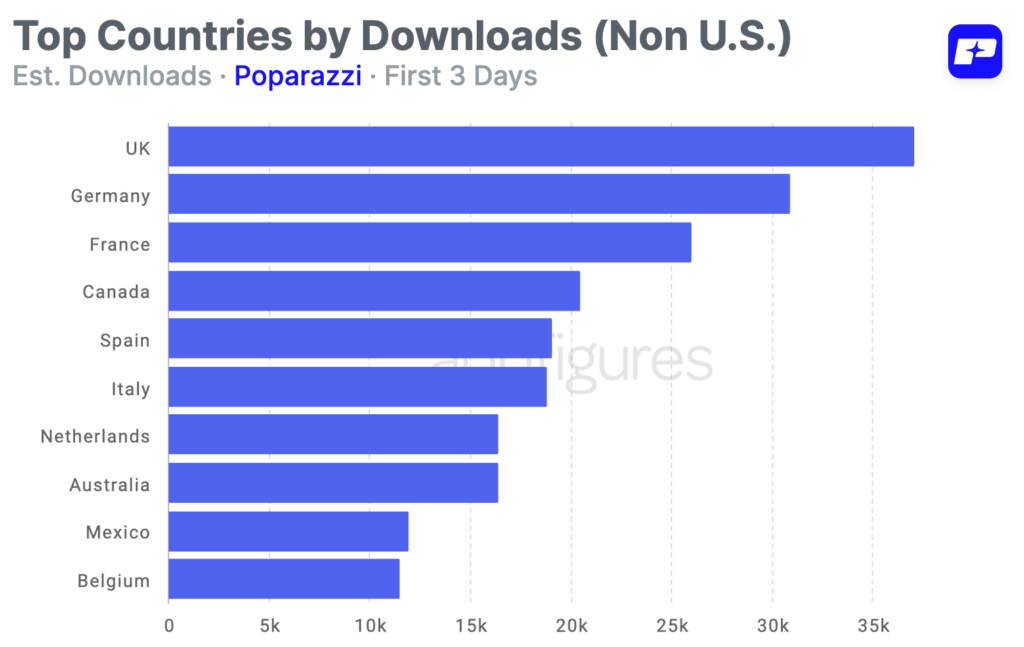
Wat kun je met Poparazzi?
De app valt qua functionaliteit en design echt in het rijtje ‘nieuwe social media’. Met Poparazzi kun je;
- Foto’s delen; maken via de app of uploaden vanuit je foto albums;
- Gif’s maken (in-app);
- Vrienden ‘poppen’ (taggen);
- Getagd worden;
- Direct commenten met een emoji’;
- Jouw Pop direct delen op andere social networks;
Zoals je hieronder ziet is er ook een directe koppeling met Snapchat.
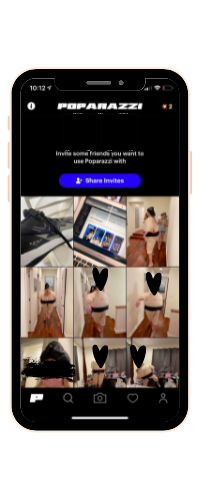
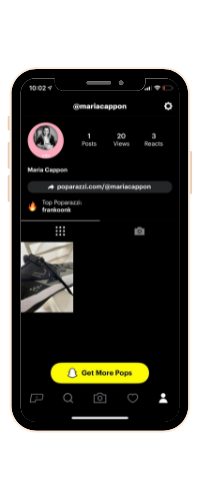

Hoe werkt Poparazzi?
Het concept van Poparazzi is simpel.
- Je maakt een foto of meerdere foto’s van jouw vriend, vriendin (of vrienden)
- Je deelt de foto via de app
- Je tagt ‘popt’ jouw vriend en-/of vriendin (of vrienden
- Hij/zij/hen keuren de foto goed zodat deze op hun profiel verschijnt (of ze keuren de foto af, dat kan uiteraard ook ;-)).
Zo heeft de ‘gebruiker’, degene waar jij Paparazzi voor speelt, altijd de controle.
Bekijk hier de video en laat onder de video jouw mening achter;
Wie kan jouw foto’s zien?
In de settings kun je zelf instellen wie je wilt dat jou mag ‘poppen’. Je kunt hierbij kiezen uit;
- Iedereen
- Jouw netwerk; mensen die jij hebt toegelaten.
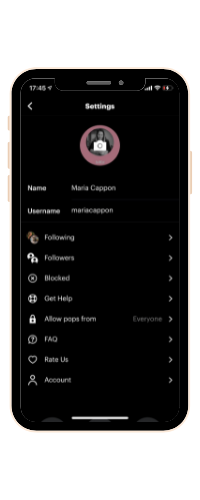
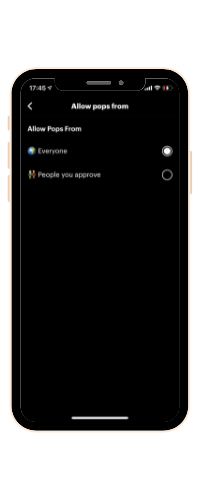
Wat maakt Poparazzi uniek?
No selfies
Zodra je de app hebt gedownload en zelf een foto wilt maken, valt je wellicht al meteen één ding op; je kunt geen Selfie-maken. De Selfie kant van de camera is uitgeschakeld. Hierdoor ben je dus ‘verplicht’ om, mocht je een foto, video, gif van jezelf op het platform willen zien, een pop samen te maken met je vrienden. Anderen kunnen jou dus wél visueel vastleggen en taggen waardoor jouw (persoonlijke) zichtbaarheid omhoog gaat. En dit is ook waar Poparazzi omdraait; jij bent zelf de paparazzi van jouw vrienden en zij van jou. Het idee hierachter is simpel; de bedenkers wilden juist een platform ontwikkelen waarbij het échte beeld centraal staat en niet het ‘perfecte plaatje’ of hoe we willen dat anderen ons zien.
Popscore
Poparazzi werkt met een zogeheten ‘popscore’ gebaseerd op de populariteit van jouw content. (En uiteraard; hoe hoger beter jouw content scoort, hoe hoger jouw popscore). Dit competitieve element kan er uiteraard voor zorgen dat gebruikers geattendeerd worden op het delen van relevantere, interessantere, leukere ‘pops’.
Geen volgers en-/of comments mogelijk
De app laat je geen volgers zien en-/of aantal volgers, enkel je popscore en het aantal views. Wil jij jouw mening achter laten over iemands anders ‘pop’? Je kunt wel kiezen uit emoji’s maar je kunt geen comments achterlaten. Hiermee is Poparrazi dus ook echt een visueel social netwerk.
Privacy
Geen één social media netwerk ontkomt aan de vraag hoe veilig er omgegaan wordt met de data van de gebruikers. De grootste vraagtekens gaan over het uploaden van je contacten naar de app. TechCrunch schreef hier meer over, (lees hier eventueel het privacy beleid van de app).
De missie achter de app; the anti-selfie-selfie club
De missie achter de app is dus om gebruikers bewust te maken dat zij eigenlijk niet perfect hoeven te zijn. Het team achter de photosharing app omschrijft dit als volgt via een openbaar artikel;
” Our mission at Poparazzi is to spread empathy and connect people in the most authentic way possible. We do this by making social media less about promoting ourselves, and more about sharing moments with the people we love. People are at the heart of everything we build. We design products and experiences that bring the world closer together: one pop at a time. “
De eigenaren ‘TTYL‘ noemen de app ook wel ‘The Anti Selfie-Selfie club’ en hebben reeds $2 miljoen opgehaald als investering in deze nieuwe app.
Hoe komt deze app zo snel zo populair?
Poparazzi heeft hoog ingezet om de launch van de app te hypen middels TikTok. En op zich is dat niet super uniek maar ze hebben dat gedaan door te werken met een wachtlijst waardoor er veel buzz werd gecreëerd al alvorens de app live ging. Aangezien de main-doelgroep van deze nieuwste app ook aanwezig is op TikTok, is hier een (groot) gedeelte van hun userbase aan te danken. Daarnaast is het sentiment zoals ze het zelf verwoorden, anders dan een Instagram. Deze ‘not-picture-perfect’ visie zal ook een deel van de gebruikers aanspreken die juist van het ‘perfecte’ plaatje, af willen.
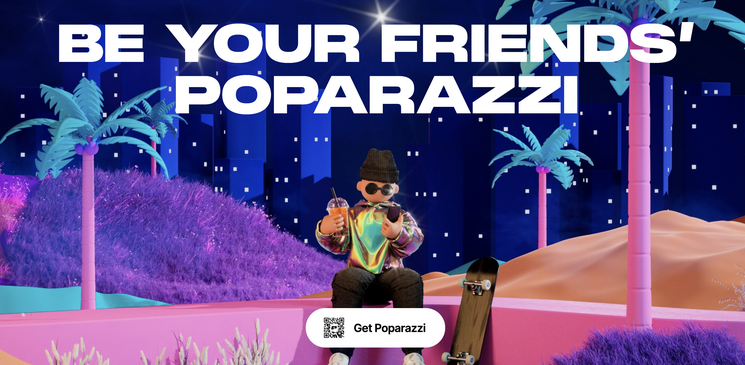
So! Volg So-MC voor de nieuwste Social Media Trends
Wil jij op de hoogte blijven van de nieuwste Social Media Trends? Volg So-MC op YouTube, Instagram, LinkedIn of neem contact op, we helpen je graag.
Eigenaar So-MC, Social Media Manager Cursus & App. Passie voor digitale marketing & concepten.

mei 25, 2021 | Algemeen, Apps, Content marketing, Do it yourself, Facebook, Instagram, Nieuwsflits, Skills, Social Media nieuws, Social Media Nieuws, Social Media Trends, Storymarketing
Stories inplannen met Facebook Business Suite
Vanaf heden zie je hoogstwaarschijnlijk geen ‘Publicatietools’ meer in jouw zakelijke Facebook omgeving. Middels de Publicatietools kwam je uit bij o.a. de Studio voor Makers. Facebook en Instagram werkten al een tijdje met de ‘Facebook Business Suite’ en hebben sinds deze week ook de toegang tot publicatietools opgeheven zodat je nu wel via de Business Suite jouw zakelijke pagina’s dient te beheren (mits je dat wilt uiteraard). In de Facebook Business Suite heb je toegang tot handige functionaliteiten om zowel je Facebook als Instagram pagina’s te beheren, je statistieken in te zien, te adverteren en content gericht te publiceren (inclusief vacatures, event e.d.). Lees hier meer over Business Suite en specifiek hoe je via desktop Stories kunt inplannen.
Stap 1
Ga naar jouw zakelijke Facebook pagina. Hier zie je aan de linkerkant ‘Business Suite’ staan, klik daarop.
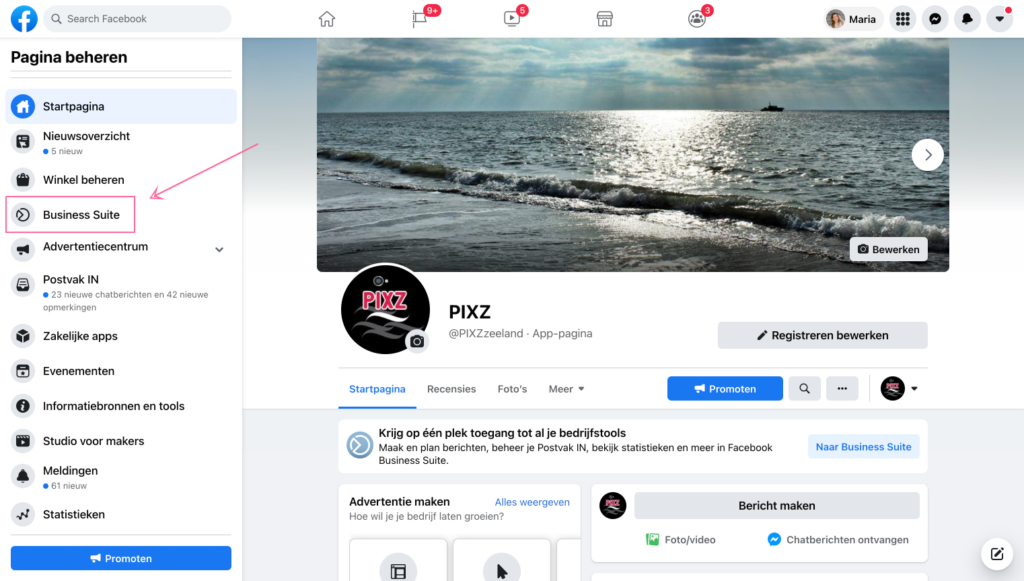
Stap 2
Je komt nu in een andere omgeving; de vernieuwde desktop omgeving van Business Suite. Als je jouw zakelijke Facebook en Instagram pagina gekoppeld hebt, zie je dit aan de icoontjes centraal bovenaan.
Wil je een story inplannen via desktop? Klik dan op ‘verhaal maken’.
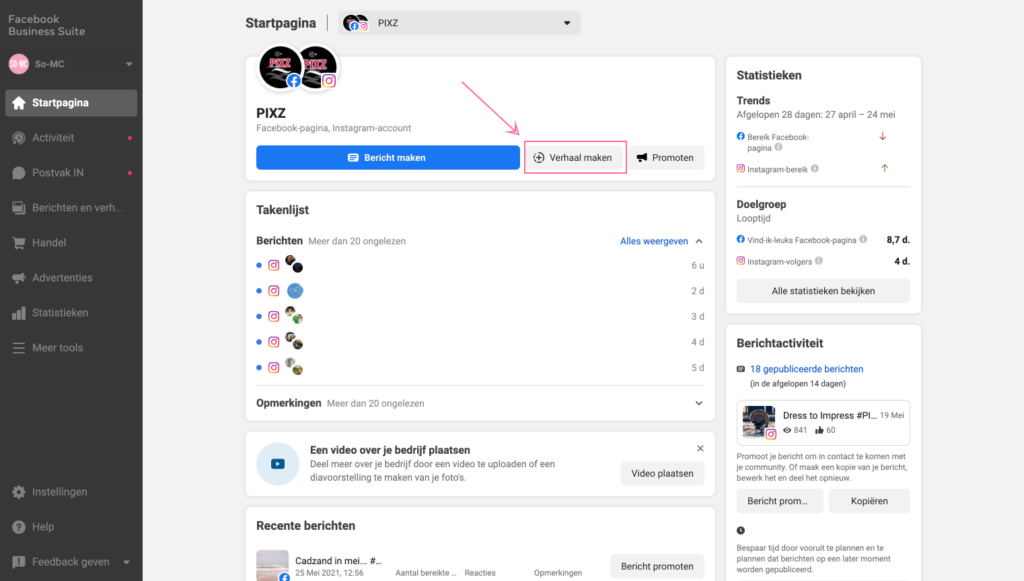
Stap 3
Zodra je Instagram Business pagina en jouw zakelijke Facebook pagina gekoppeld hebt, zie je hier twee icoontjes. Je kunt hier meteen selecteren of je de betreffende story;
- wilt inplannen voor enkel Facebook Stories
- wilt inplannen voor enkel Instagram Stories
- wilt inplannen voor zowel Instagram als Facebook Stories.
Let op dat je ook een story vanuit Business suite direct kunt publiceren; je hoeft deze dus niet in te plannen.
Zodra je besloten hebt via welke social media channels jij jouw Stories wilt delen, kies je ‘Media uploaden’.
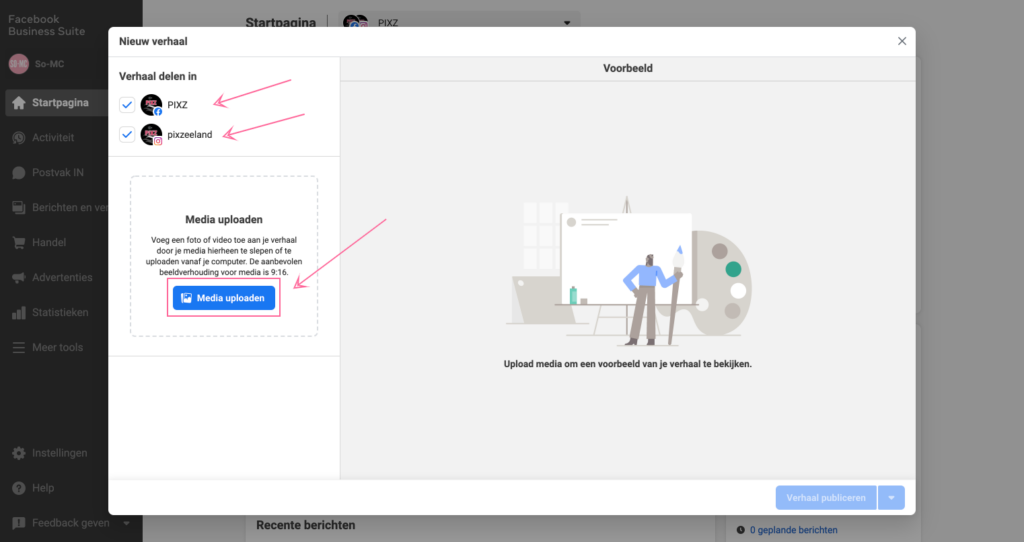
Stap 4
In deze stap van het proces kun je jouw story bewerken. Je kunt;
- de story bijsnijden
- tekst toevoegen incl. het kiezen van een tekstkleur en een paar geselecteerde fonts
- stickers toevoegen.
De uitgebreide sticker-mediatheek die we kennen vanuit Instagram is (vooralsnog) niet beschikbaar via Business Suite. Wel de stickers die je ook al terugzag bij Facebook Stories.
Bewerk jouw story naar wens.
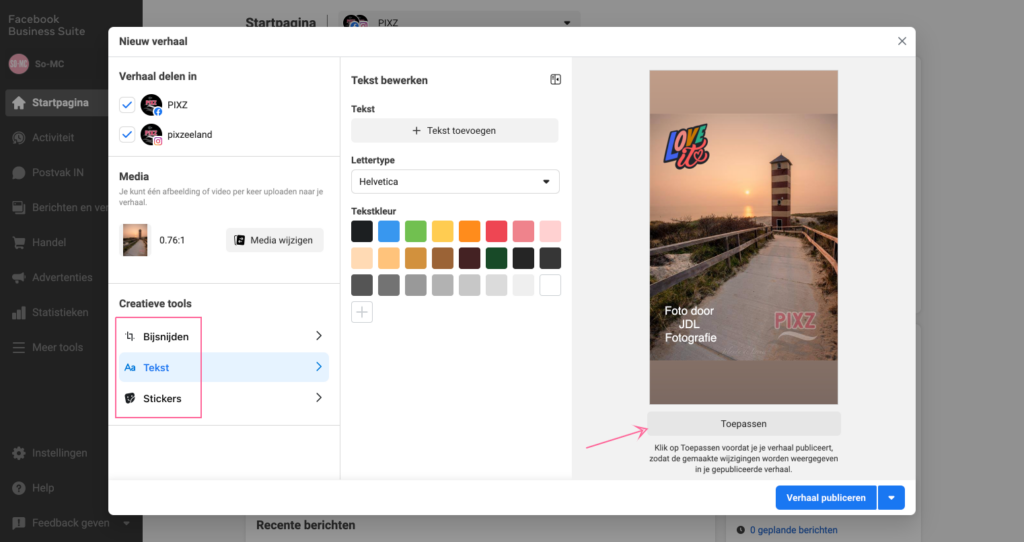
Stap 5
Kies of je de story wilt publiceren (nu) of wilt inplannen. Zodra je deze wilt inplannen kies dan ‘Verhaal plannen’.
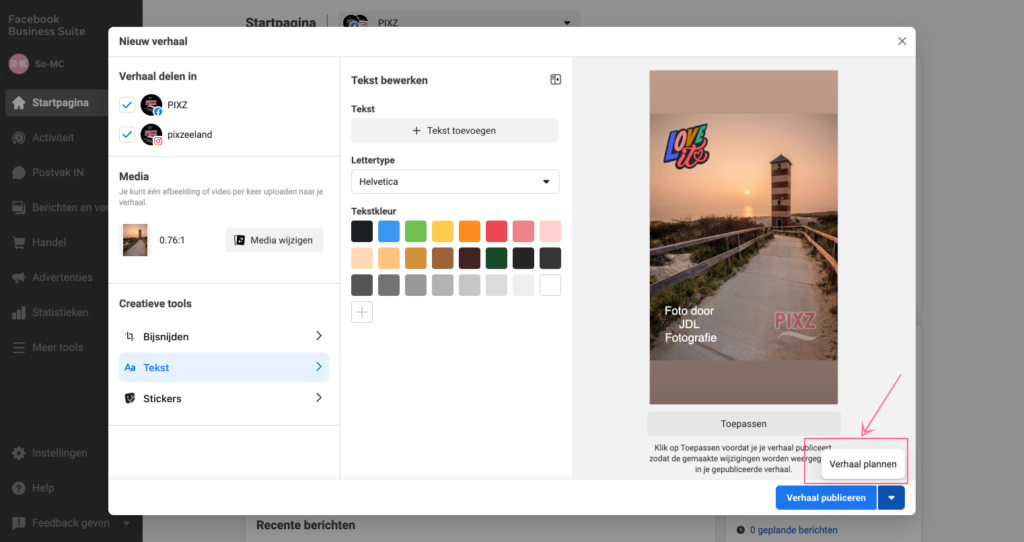
Stap 6
Er komt nu een pop-up met een kalender. Kies de datum en het exacte tijdstip van publicatie. Kies ‘Opslaan’. En Tadaa, jouw story is ingepland.
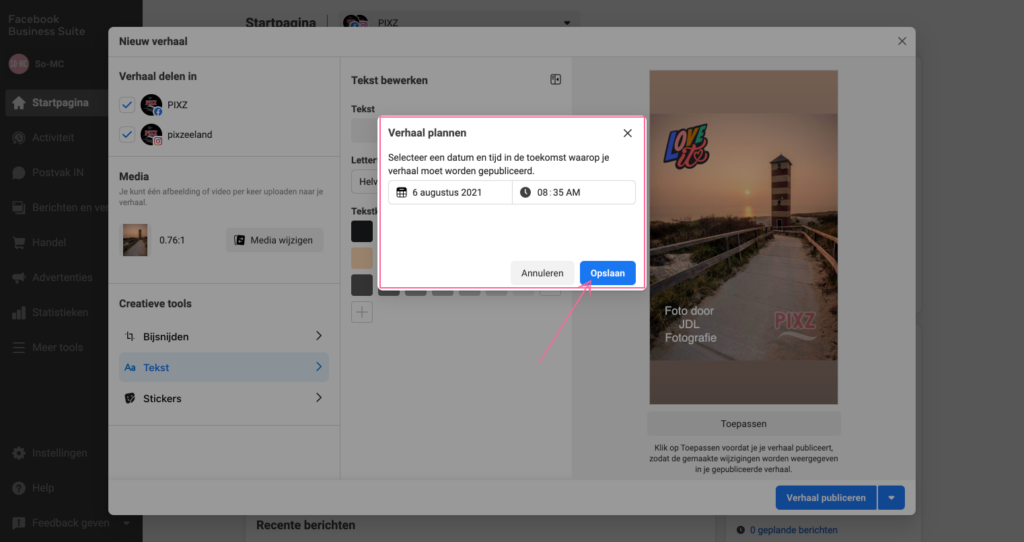
Stories op maat maken
Wil je liever vooraf het design van jouw stories op maat maken met een super gebruiksvriendelijk programma? Gebruik dan bijvoorbeeld Canva. Met Canva kun je stories, maar ook Social Media posts, presentaties, flyers en logo’s maken (en nog véél meer) zonder dat je design skills of dure software nodig hebt. Met Canva kun je dus ook mooie stories maken die je vervolgens via Facebook Business Suite kunt inplannen, of direct kunt publiceren.
Facebook Business Suite tutorial inzien voor smartphone?
Wil jij meer leren over Business Suite en hoe je dit razendsnel zelf kunt gebruiken met jouw eigen smartphone? Slim! Bekijk hier de hele tutorial en abonneer je op het So-MC YouTube kanaal;
So! Meer weten over Social Media Management?
Wil je meer leren over Social Media, Content management? Neem eens vrijblijvend contact met ons op, we helpen je graag.
Eigenaar So-MC, Social Media Manager Cursus & App. Passie voor digitale marketing & concepten.

apr 21, 2021 | Algemeen, Apps, Digitale Generatie, Nieuwsflits, Online privacy, Social Media Nieuws, Social Media Trends, Webcare
Negatieve reacties op Social Media?
Een online reactie achtergelaten is zo gedaan. Ook zie je dat ‘bots’ veel spam kunnen achterlaten op social media accounts waar je als beheerder van een kanaal eigenlijk niets mee kunt en ook niet fijn staat naar je volgers. Negatieve reacties op Social Media; het overkomt zeker, gelukkig, ook veel mensen niet. Maar als het je overkomt, kan het heel vervelend zijn. Of sommige mensen zijn juist meer bang, voorzichtig, geworden om meer of andere dingen te posten op Social, juist omdat ze vrezen voor negatieve comments. Maar daar hoef je je vanaf nu veel minder zorgen om te maken want de oplossing is perfect én heel dichtbij… lees hier meer!
Meet… the Bodyguard App!
Deze app is écht geweldig! Met een paar simpele stappen beheer jij alle comments maar enkel de positieve! Goed voor je vibe, goed voor je creativiteit en dus goed voor je bedrijf. En het mooie is dat de app ’the Bodyguard’ letterlijk het vieze werk voor jou doet. Middels deze gratis app kun je instellen wat hij (zij) voor jou mag verwijderen. Denk hierbij aan;
- Discriminerende reacties
- Haat reacties
- Spam berichten door bots
- Links (advertenties) geplaatst door bots
Kortom, alles wat hoogstwaarschijnlijk geen échte bijdrage levert aan jouw online presence. Je kunt zelf instellen wat hij wel kan beheren en je blijft dus zelf helemaal in-control.
Hoe werkt de Bodyguard App?
Bekijk hier hoe de Bodyguard App werkt en doe meteen mee! (PS; ook erg handig voor ouders die bijvoorbeeld hun kinderen willen ‘beschermen’.)
Maak je eigen webcare beleid
Los van negatieve reacties, want hoogstwaarschijnlijk krijg je ook positieve comments, het is belangrijk om na te denken wat jouw webcare beleid is of gaat worden. Middels een webcare beleid denk je vooraf na hoe je gaat reageren, wat je met de comments doet (er is een verschil tussen negatieve reacties op social media en goedbedoelde kritiek) en hoe je dit gaat managen aangezien social 24 uur per dag doorgaat. In het gratis E-Book ‘Webcare beleid’ zit tevens een werksheet die jij kunt invullen. Download het E-book hier.
So! Meer weten over Social Media Management en Webcare?
Neem contact op met So-MC. We bieden diverse cursussen aan, coaching op maat en bekijk ook onze tutorials op het YouTube kanaal.
Eigenaar So-MC, Social Media Manager Cursus & App. Passie voor digitale marketing & concepten.
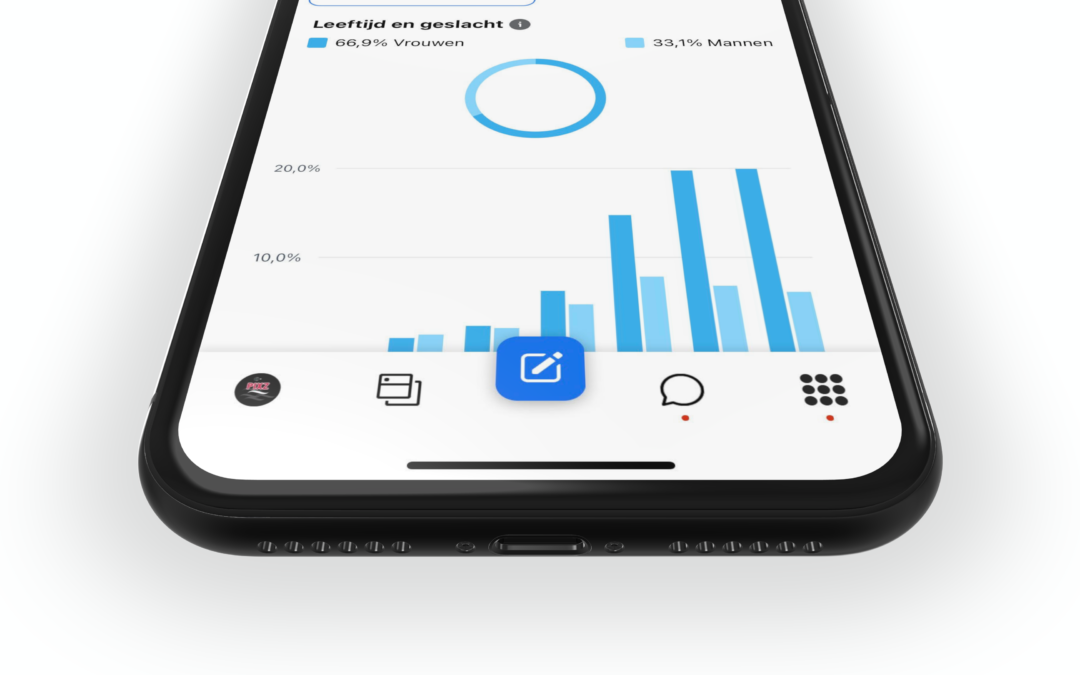
apr 19, 2021 | Algemeen, Apps, Do it yourself, Facebook, Instagram, Nieuwsflits, Skills, Social Media Nieuws, Social Media Trends, Storymarketing
Instagram en Facebook Stories inplannen
Storymarketing is niet meer weg te denken uit het leven van een Social Media Manager. Of het nu via Snapchat, Facebook, Instagram, YouTube of LinkedIn is; stories zie je overal en de populariteit neemt toe. Waar een story initieel bedoeld was om een spontaan ‘kiekjes’ te delen zie je dat ook de professionaliteit in stories toeneemt; het design wordt steeds strakker en bedrijven zetten steeds meer in op Storymarketing. Wil jij razendsnel Instagram en Facebook stories inplannen? Lees hier meer en ervaar het zelf.
Hoe kun je Instagram en Facebook Stories inplannen?
Het was al mogelijk om stories voor Facebook en Instagram in te plannen via tools als o.a. Loomly echter diende je dan dit nog handmatig te publiceren. Nu heeft ook de eigen social management app van Facebook, Facebook Business Suite, deze superhandige functionaliteit gelanceerd! Hoe werkt het?
- Ga naar de Facebook Business Suite app
- Ga naar de Facebook/Instagram pagina waarop jij de story wilt inplannen
- Kies ‘verhaal maken’
- Maak je verhaal
- Kies ‘Delen via’
- Verhaalplaatsingen; vink de kanalen aan die jij wilt (Facebook / Instagram)
- Kies ‘Opties voor plannen’ > druk op het pijltje ” > “
- Kies ‘Plannen voor later’ > vul de gewenste datum en het tijdstip in
- Kies ‘Vorige’
- Kies ‘Plannen’.
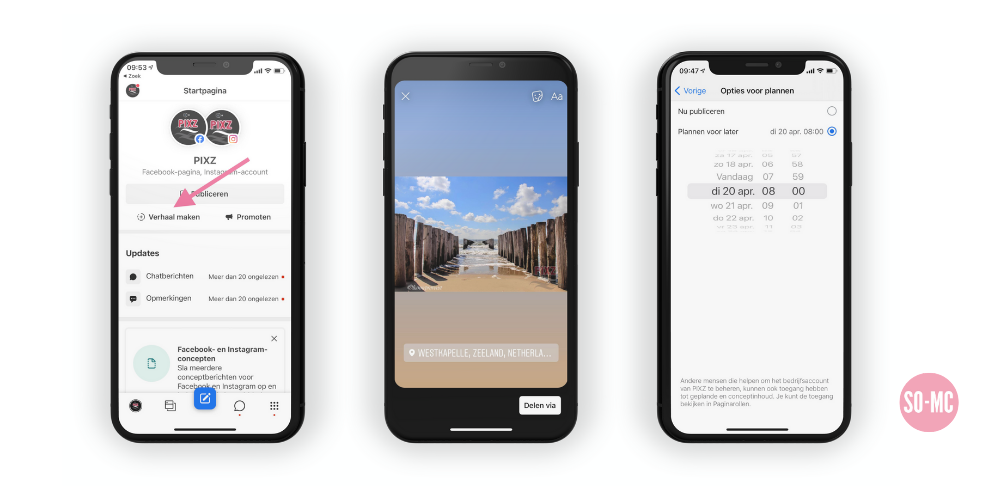
Werkt Stories inplannen ook op desktop?
Momenteel biedt Facebook deze functionaliteit aan via de app. Als je naar de desktop variant gaat via “business.facebook.com” (zodra je bent ingelogd in Facebook, zie je hier automatisch jouw zakelijke pagina’s) en je klikt door totdat je uitkomt bij Studio voor Makers, zie je dat je wel direct een story via desktop kunt maken en delen, maar daar (nog) niet kunt inplannen.
Wat kun je met Facebook Business Suite?
Facebook Business Suite is speciaal in het leven geroepen om Facebook en Instagram pagina’s te beheren inclusief;
- Inplannen van posts
- Bewerken van posts
- Stories
- Adverteren
- Facebook/Instagram Shop
- Chatberichten
- Vacatures
- Afspraken
- Statistieken
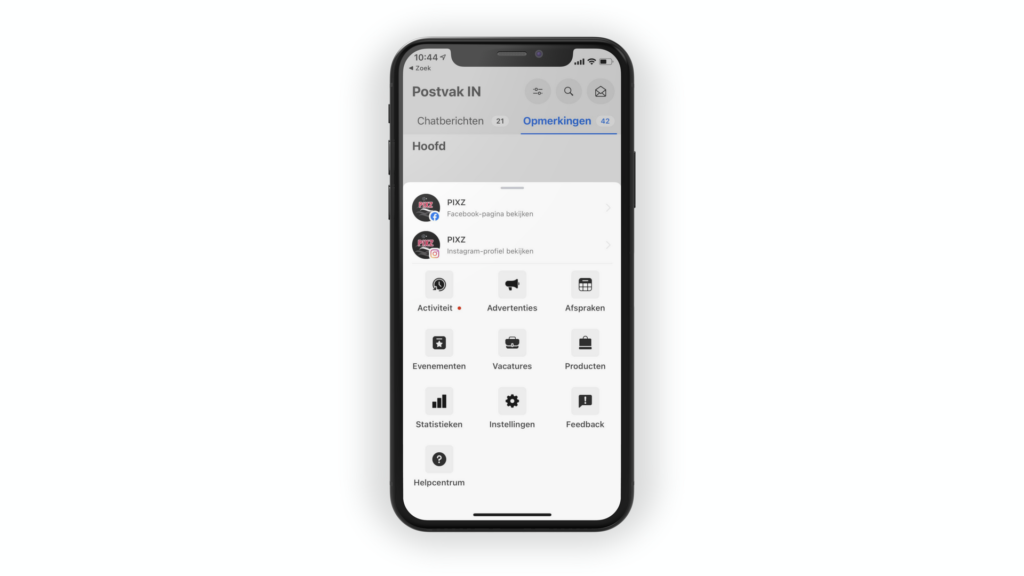
Studio voor Makers
Er zit veel overlap tussen de Facebook App Business suite en Studio voor Makers zoals in beiden kun je supersnel jouw posts inplannen en bewerken maar ook statistieken inzien. Bekijk hier de tutorial Studio voor Makers om ‘gewone’ Facebook en Instagram berichten in te plannen.
So! Meer weten?
Wil jij direct aan de slag als Social Media Manager; jouw digitale skills naar next level brengen? Ga dan naar Social Media Manager Cursus of neem contact op voor de mogelijkheden; ik help je graag.
Eigenaar So-MC, Social Media Manager Cursus & App. Passie voor digitale marketing & concepten.